怎么把PDF转换成Word?PDF是我们最常用的文件类型之一,但在实际使用中,我们常常出于各种原因,需要把PDF转换为可编辑的Word文件。就比如,当我们作为一名老师时,我们需要学生做的作业弄成Word的格式或者转换成PDF的格式发给我们。这样,有便于我们整合学生的作业,方便我们进行批改。所以,作为老师我们不仅要学会PDF如何转换成Word,也要学会多分PDF转换成Word,各种各类的转换。我们才能轻松完成批改作业,也不担心因为成绩出的慢而被学生催啦。接下来,小编就为老师们以及小白们介绍PDF如何转换成Word。
工具/材料:PDF快转、PDF文件
方法/步骤:
- 1.可以先打开电脑现有的浏览器,输入”PDFKZ”或者中文“PDF快转”搜索即可。
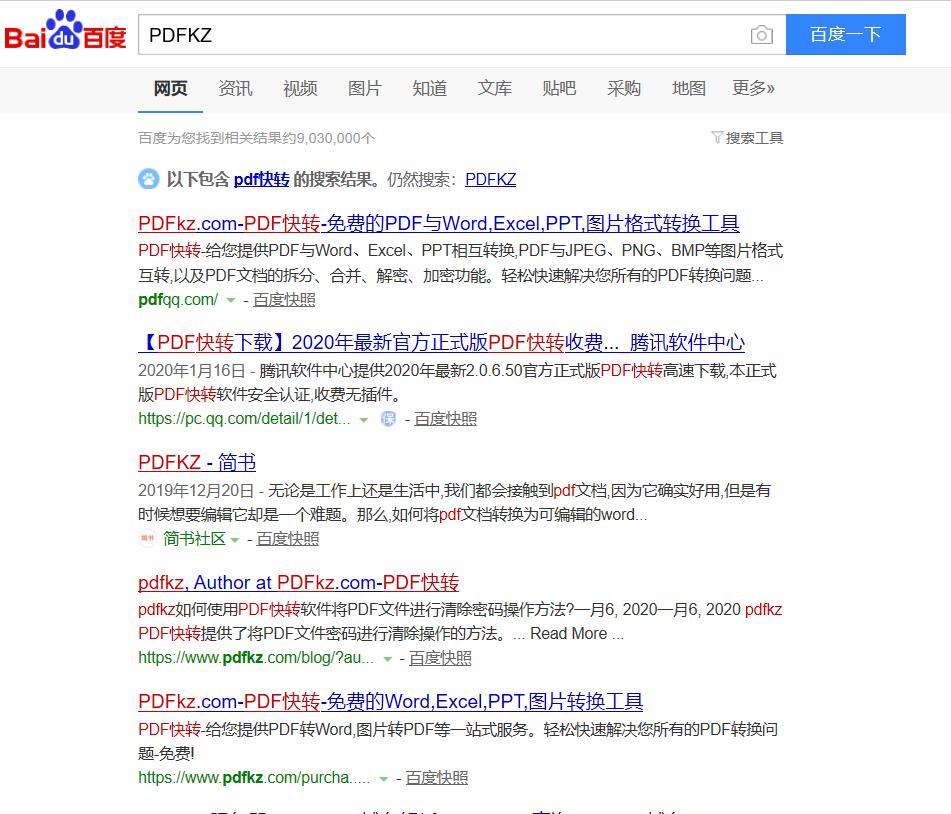
- 2.任意点击一个,这里点击的是第一个,界面如图所示,然后选择PC端安装。
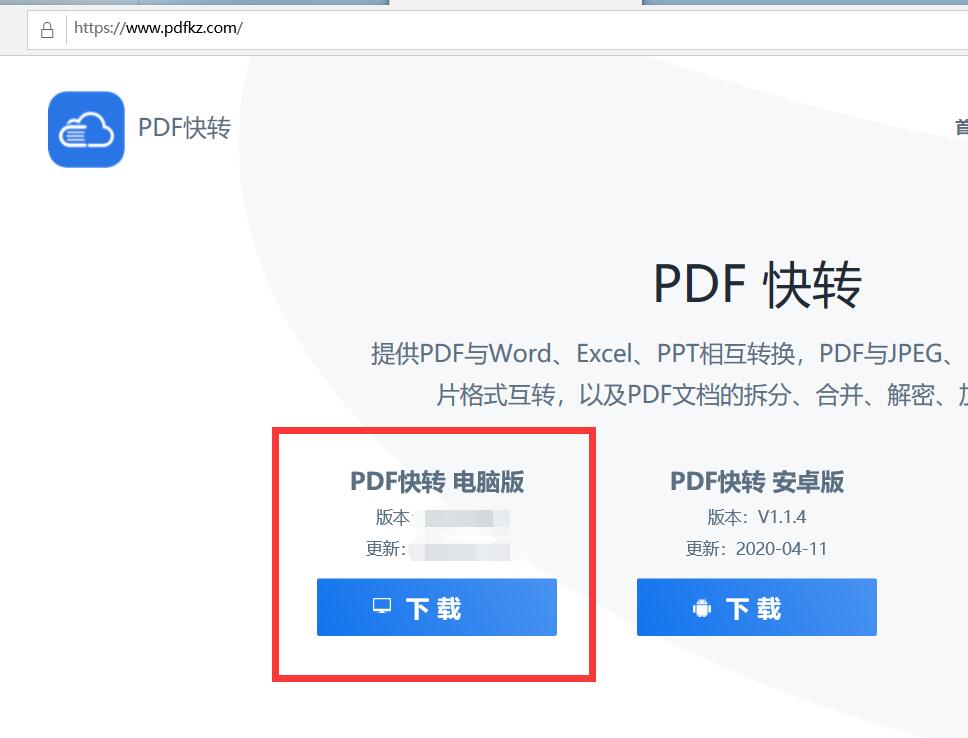
- 3.打开转换工具,选择“PDF转Word”的选项。
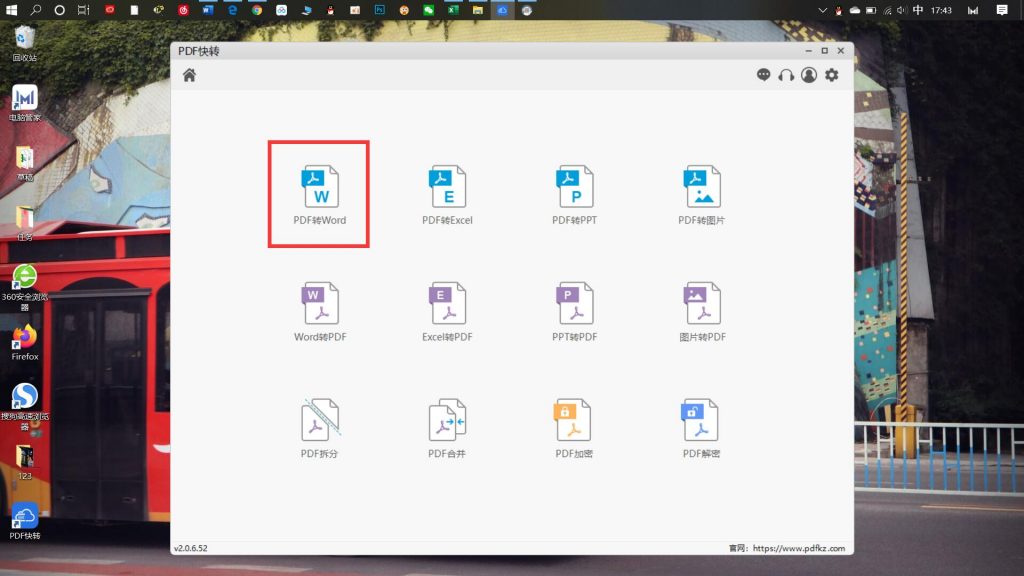
- 4.选择添加文件,可以添加多个文件进行批量转换。
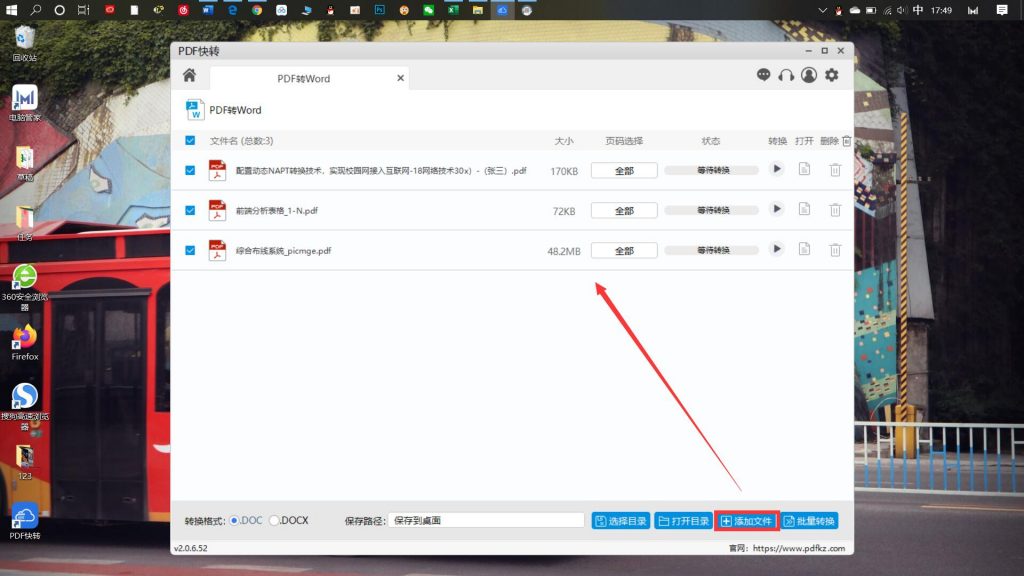
- 5.选择文件转换的格式,然后选择文件转换后保存的位置。
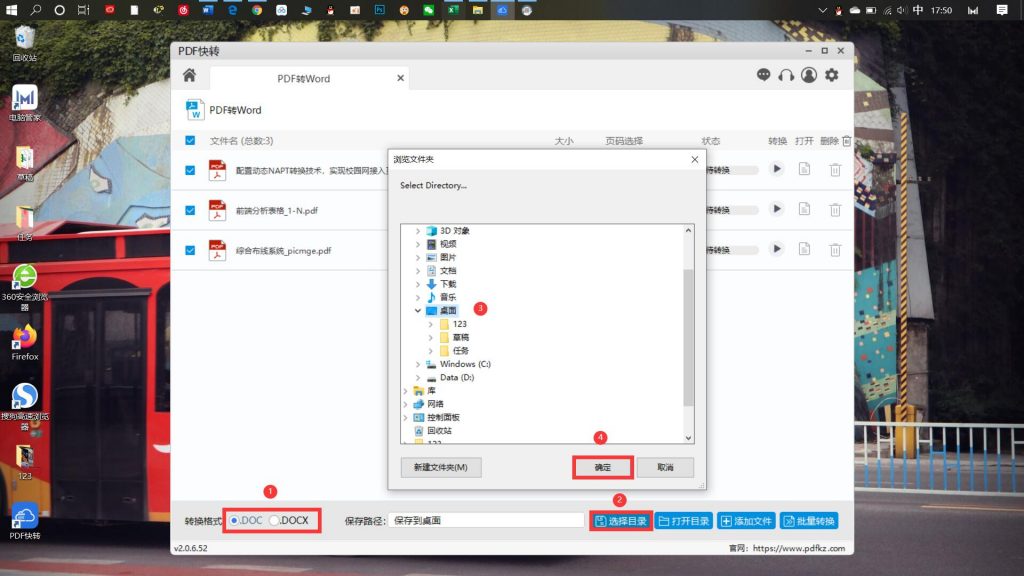
- 6.点击“批量转换”按钮即可开始转换多个文件,也可以单个文件转换。
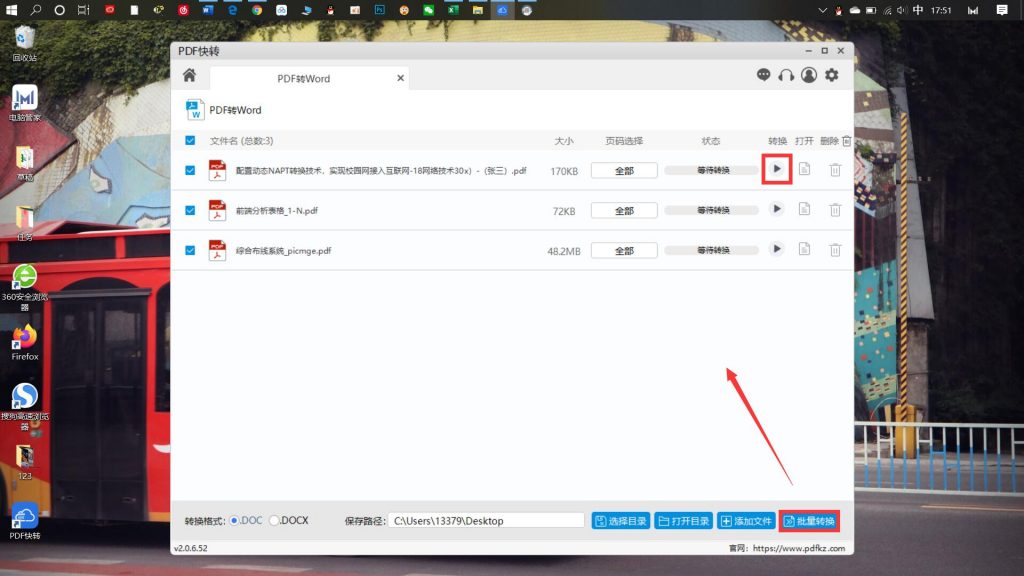
- 7.转换的过程可以看到,在设置文件转换后保存的位置会出现已转换完毕的文件。
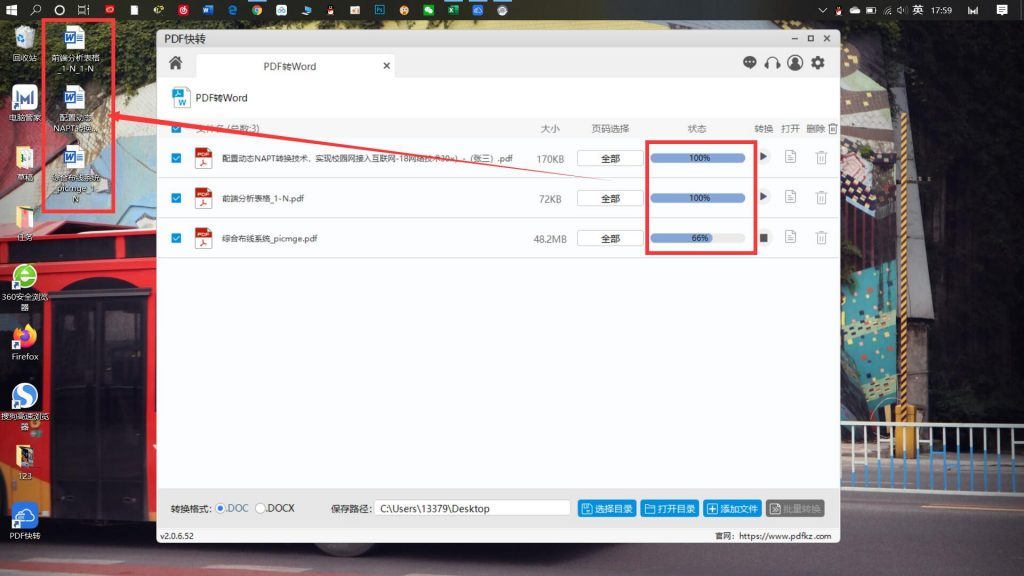
今天的分享就到这里啦,如果对你有帮助,可以分享给身边的人哦~想要了解更多办公软件的相关知识的话,可以留言告诉小编,或许下一篇就是你的专属解答篇。